Daftar isi
Sistem Mac menghapus file, bukan menghapusnya. Saat Anda menghapus file di Mac, file tersebut tidak sepenuhnya terhapus dari log sistem. File tersebut hanya menghapus lokasi penunjuk Mac. Di sisi lain, data dan file yang sebenarnya tetap ada hingga ditimpa.
Jadi, untuk menghapus data secara permanen dari hard drive Mac, Anda perlu menimpanya. Dengan beberapa langkah sederhana di Mac, Anda dapat menghapus file secara permanen dari drive NTFS.
Pengguna Mac tidak dapat langsung mengakses atau mengubah file dalam drive berformat NTFS. Untungnya, dengan solusi yang diberikan di sini, pengguna Mac dapat memperoleh kendali penuh atas drive NTFS.
| Solusi yang Bisa Diterapkan | Pemecahan Masalah Langkah demi Langkah |
|---|---|
| Perbaikan 1. Format untuk Menghapus atau Menghapus File Secara Permanen dari Drive NTFS | Buka finder sistem Anda dan klik kanan pada file tersebut. Klik Dapatkan info... Langkah-langkah lengkap |
| Perbaikan 2. Panduan Lengkap untuk Menghapus atau Menghapus File Secara Permanen dari Disk NTFS | 1. Aktifkan Dukungan Baca dan Tulis ke Drive NTFS di Mac; 2. Hapus atau Hapus File Secara Permanen dari Drive NTFS di Mac... Langkah-langkah lengkap |
Dalam artikel ini, kita akan membahas cara menghapus file dan data secara permanen di Mac. Kami juga akan merekomendasikan alat yang akan membuat tugas tersebut lebih mudah dan cepat. Mari kita bahas lebih rinci.
Jika Anda ingin menghapus atau menghapus file secara permanen dari drive NTFS di Mac, Anda harus terlebih dahulu memeriksa apakah izin pengaturan telah diaktifkan. Anda harus menimpa file untuk menghapusnya. Langkah-langkah untuk memeriksa atau mengaktifkan pengaturan izin abaikan di Mac diuraikan di bawah ini.
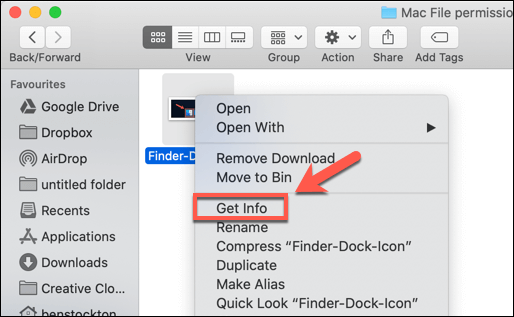

Dengan memformat NTFS, Anda dapat menghapus file secara permanen. Untuk mengakses dan menghapus file secara permanen, ikuti prosedur di bawah ini.
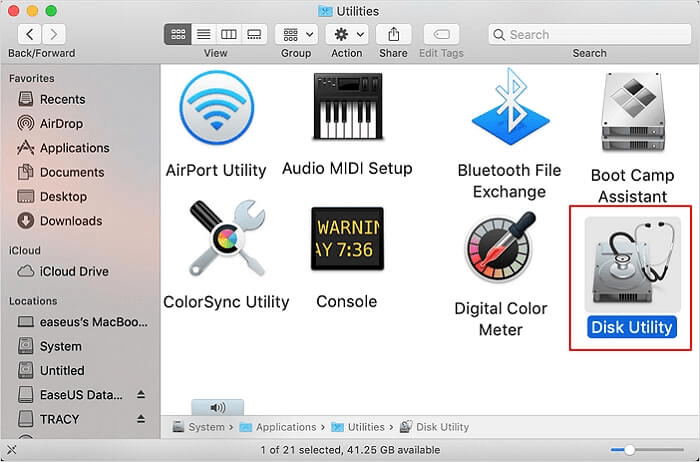
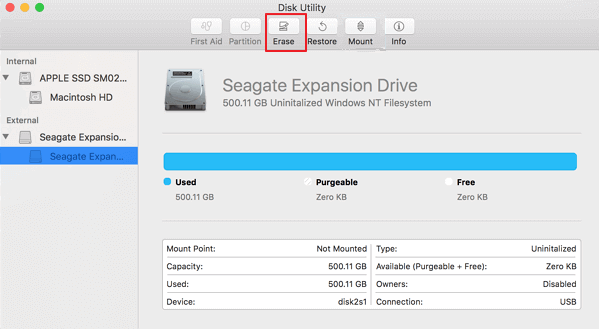

Setelah Anda mengklik untuk menghapus, berkas Anda akan dihapus secara permanen dari NTFS.
Sekarang kita akan lihat cara menghapus file secara permanen dari cakram NTFS di Mac.
Gunakan EaseUS NTFS Drive di Mac Anda untuk mengaktifkan kemampuan baca dan tulis untuk drive NTFS. Hanya dengan satu klik, Anda dapat memiliki kendali penuh atas perangkat berformat NTFS. Perangkat penyimpanan eksternal, seperti hard drive, solid-state drive, drive USB, dan sebagainya, dapat mengaktifkan fungsi baca dan tulis. EaseUS NTFS untuk Mac memudahkan Anda bekerja dengan perangkat berformat NTFS. Antarmukanya yang sederhana memungkinkan Anda menulis, menyalin, menghapus, dan memindahkan.
Berikut ini adalah beberapa fitur EaseUS NTFS untuk Mac yang paling berguna.
Unduh EaseUS NTFS untuk Mac untuk menyelesaikan pekerjaan Anda dengan cepat.
Langkah 1. Luncurkan dan aktifkan EaseUS NTFS untuk Mac. Klik "Saya sudah memiliki lisensi" untuk membuka kunci perangkat lunak ini.
Langkah 2. Hubungkan drive NTFS ke Mac, EaseUS NTFS for Mac akan secara otomatis mendeteksi perangkat tersebut. Pilih drive Anda dan Anda akan melihatnya sekarang ditandai sebagai 'Read-only'. Klik "Enable Writable" untuk menambahkan hak baca dan tulis ke drive tersebut.
Langkah 3. Ketika status drive NTFS berubah menjadi "Writable".
Langkah 4. EaseUS NTFS untuk Mac akan memunculkan jendela untuk membantu Mac mendapatkan akses ke drive NTFS:
Langkah 5. Saat EaseUS NTFS untuk Mac dimulai ulang, Anda dapat membuka untuk memeriksa, membaca, menulis, dan bahkan memodifikasi data yang tersimpan pada perangkat NTFS.
Bila Anda akan menghapus data secara permanen dari drive NTFS di Mac, pastikan Anda memilih file yang relevan terlebih dahulu. Tidak mungkin untuk memulihkan file atau data yang telah terhapus secara permanen. Pilih file dengan hati-hati dan mulailah proses penghapusan.
Dua metode untuk menghapus file dari drive NTFS di Mac tercantum di bawah ini. Kita akan membahas masing-masing secara terpisah dan langkah demi langkah.
Langkah-langkah untuk menghapus file secara permanen dan mengosongkan sampah di Mac Anda adalah sebagai berikut:
Langkah 1: Buka folder file di hard disk Anda.
Langkah 2: Klik kanan file yang ingin dihapus dan pilih Hapus. Pilih opsi untuk memindahkannya ke tempat sampah.
File sekarang akan dipindahkan ke tempat sampah. Anda dapat memulihkannya dari tempat sampah.
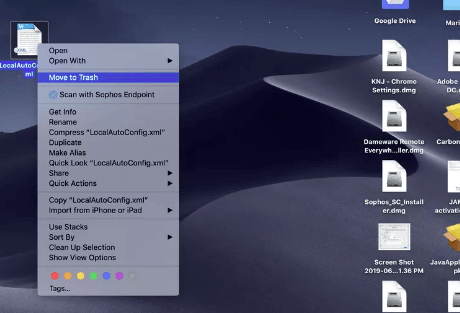
Langkah 3: Di Mac, klik dan buka tempat sampah. Pilih opsi Kosongkan dari sudut kanan atas.
Langkah 4: Saat Anda mengeklik kosongkan, Anda akan diminta untuk menghapus file tersebut secara permanen. Pilih Kosongkan Sampah dari menu tarik-turun.

Anda kini telah menghapus file-file tersebut secara permanen. Penting untuk dicatat bahwa setelah Anda menghapus file, file-file tersebut tidak dapat dipulihkan. Saat memilih file, Anda harus berhati-hati.
Prosedur untuk menghapus file menggunakan tombol perintah dan delete dijelaskan di bawah ini.
Langkah 1: Pilih satu berkas (atau beberapa berkas) untuk dikerjakan. Tekan tombol perintah dan hapus secara bersamaan. Berkas akan dipindahkan ke tempat sampah.
Langkah 2: Selanjutnya, klik kanan pada tempat sampah. Pilih opsi untuk mengosongkan tempat sampah.
Data dan file yang Anda pilih akan dihapus secara permanen.
Untuk meringkas apa yang telah disajikan, pilih solusi yang tepat dari daftar di atas. Setelah Anda memilih opsi terbaik, Anda akan dapat menghapus file secara permanen. Kami sarankan untuk menggunakan EaseUS NTFS untuk Mac agar prosesnya berjalan lancar dan cepat. Alat ini aman digunakan dan memberikan solusi langsung untuk situasi Anda. Mengapa Anda tidak mencobanya?
Artikel Terkait - JUGA DI PERANGKAT LUNAK EaseUS
Bagaimana Cara Memperbaiki USB Read Only di Mac? Perbaikan Andal Ada di Sini
![]() Susanne/2025-06-26
Susanne/2025-06-26
Cara Memasang Partisi BOOTCAMP NTFS dengan Akses Baca-Tulis
/2025-06-26
Cara Menaruh File pada Disk NTFS dari Mac
/2025-06-26
Bagaimana cara memformat SSD ke exFAT di Mac? Panduan lengkapnya ada di sini
/2025-06-26




